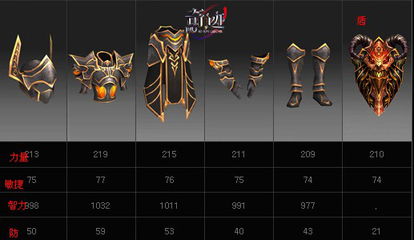本例讲解了利用PS的内置滤镜制作各种玻璃效果,通过改变参数得到不同的玻璃效果,对初学者了解滤镜有一定帮助。
ps毛玻璃滤镜的实用技巧根据图片大小,新建同样大小的背景图层。(演示使用图片大小1920×1080,故新建图层的大小同样是1920×1080)。
新建一个图层base shape,在此图层内,使用圆角矩形工具拉出一个半径为4px的圆角矩形(半径可随意设定)。
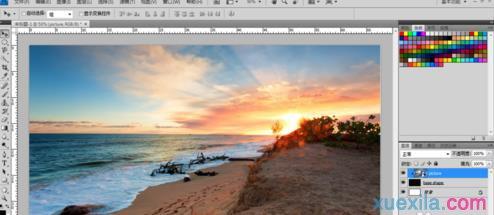
将选好的背景图片拖到PS文档中,至于base shape图层之上,并右击背景图片转换为智能对象,将鼠标移至两图层中间,鼠标出现变换后,ALT键+单击 以创建剪切蒙版。
选中背景图片,高斯模糊(半径随意设置,演示中设了10px)。
最关键的一步,新建一个图层bar,同样使用圆角矩形工具拉出一个信息条,此信息条必须与前面的圆角矩形重合,大小可不一,接着如第3步骤一样创建剪切蒙版,并对此信息条灌入与背景色相似的颜色,不透明度设为25%。
6选中智能滤镜中文字左侧的缩略图,按住Ctrl键并点击bar图层的缩略图,此时就载入了bar图层的选区,但因为使需要这部分模糊,所以按Ctrl+Shift+I反向选择,最后用黑色油漆桶填充,得到了最终要的效果。
 爱华网
爱华网